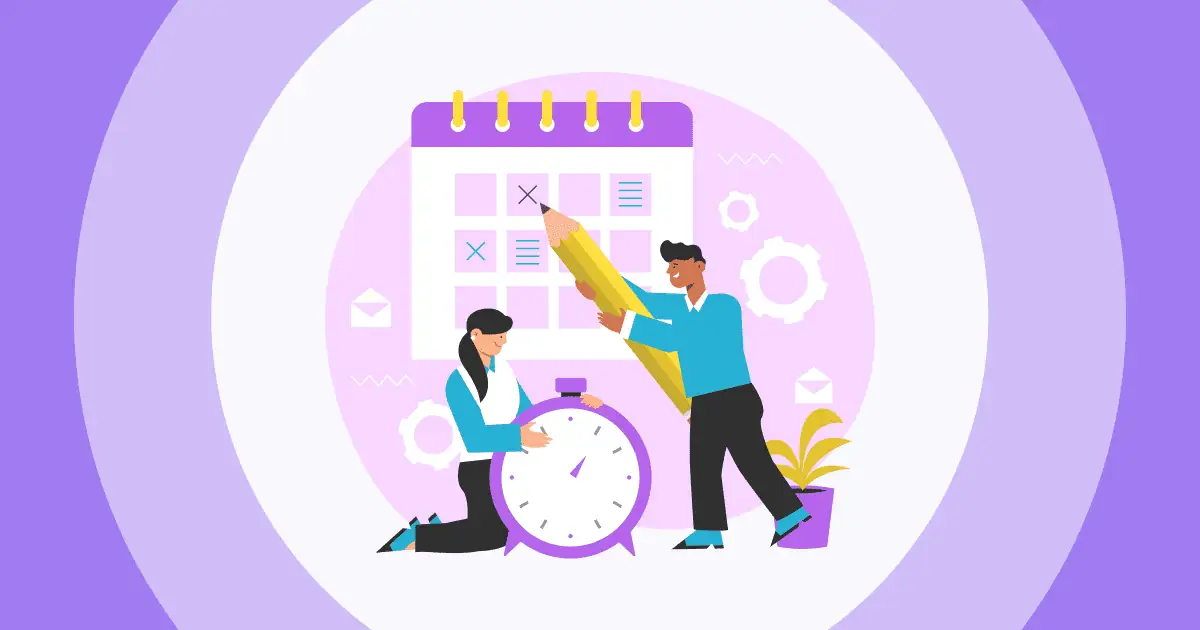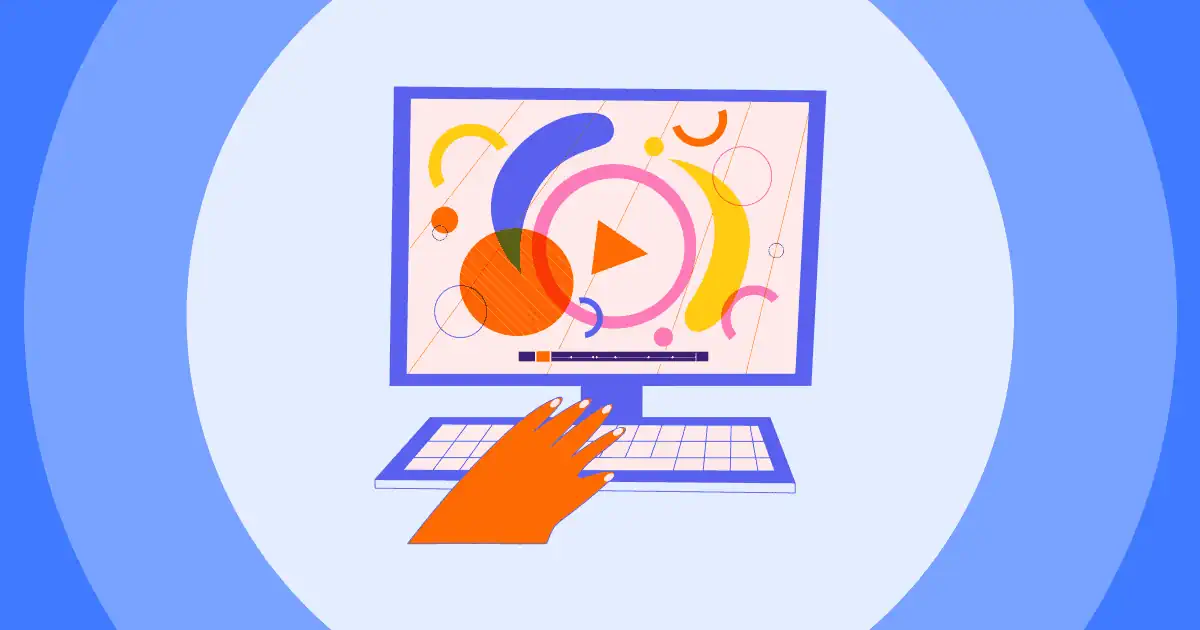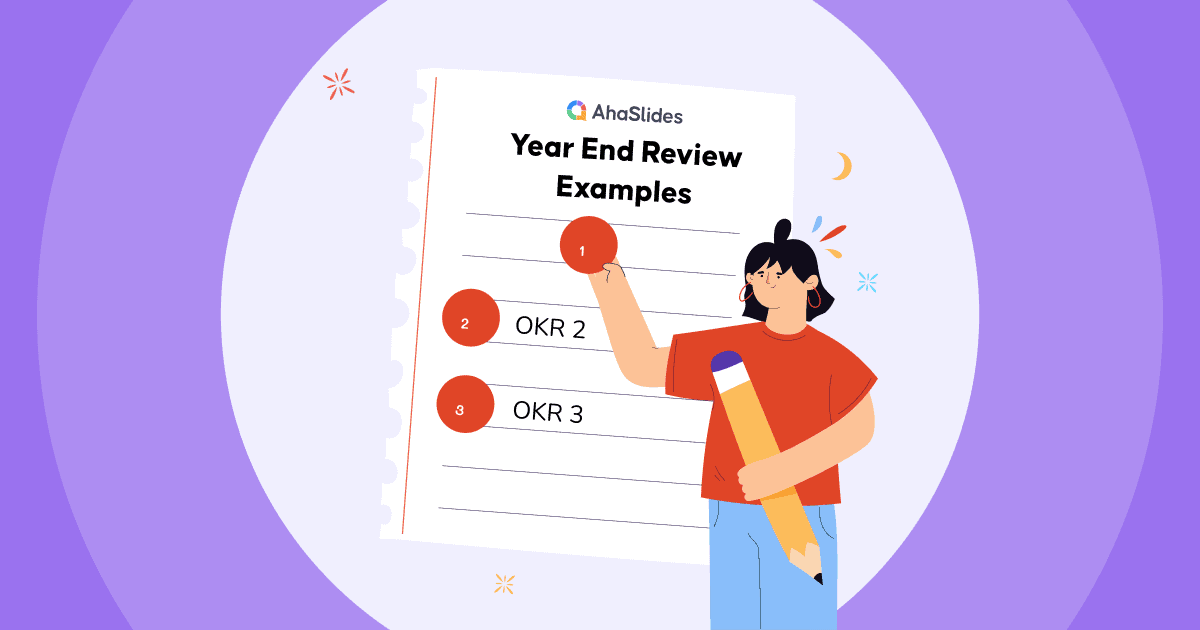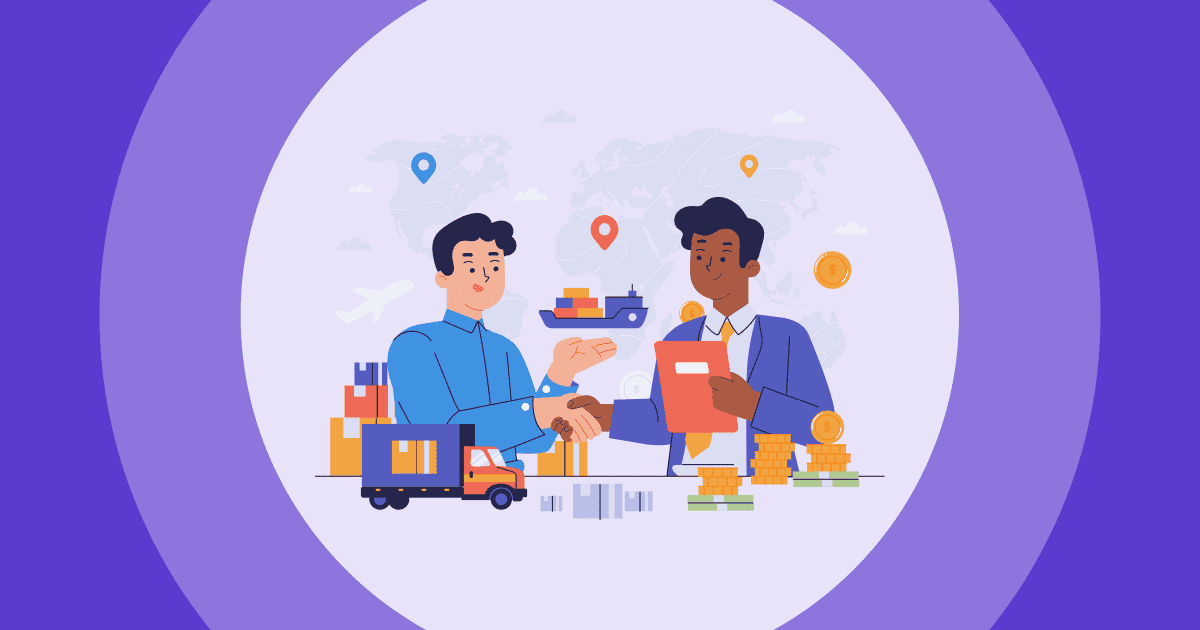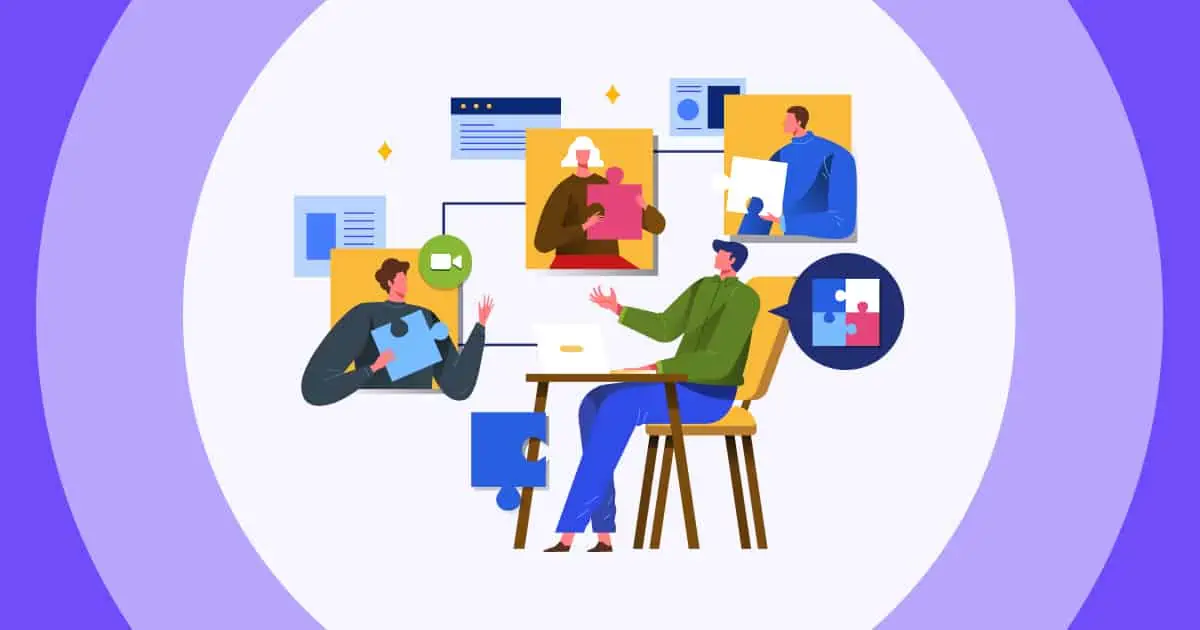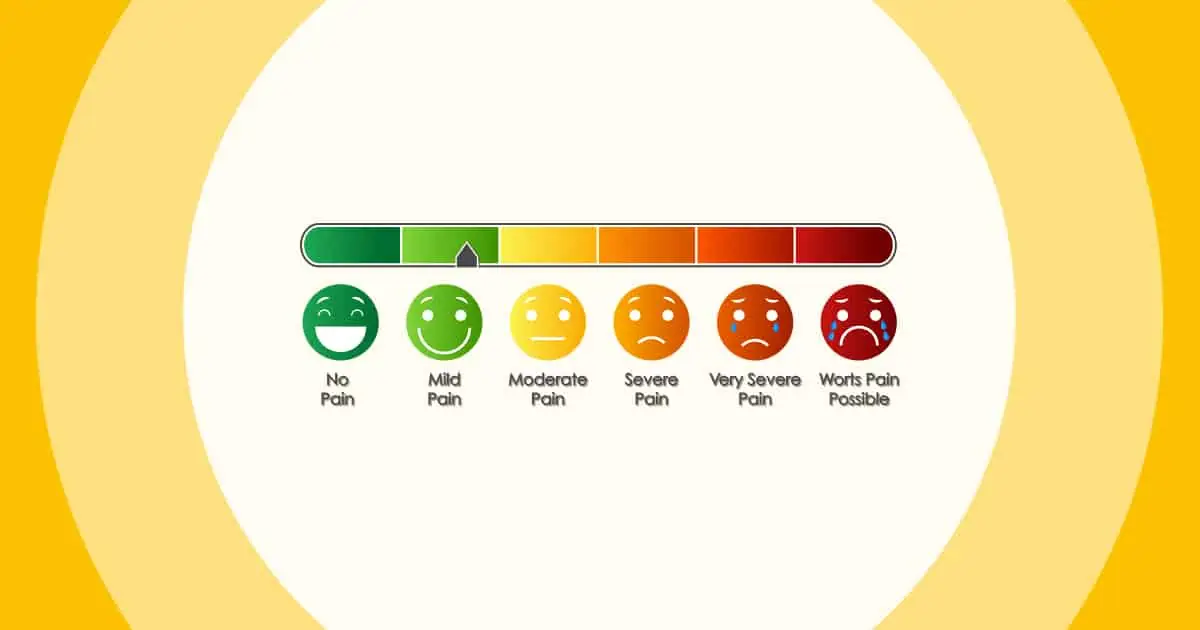Har du nogensinde spekuleret over, hvordan nogle præsentanter får deres slideshows til at se så flydende og engagerende ud? Hemmeligheden ligger i PowerPoint-præsentationsværktøj visning – en særlig funktion, der giver PowerPoint-præsentationsholdere superkræfter under deres præsentationer.
I denne guide vil vi udforske, hvordan du kan bruge PowerPoint Presenter View og dets bedste alternativ til at blive en selvsikker og fængslende præsentator, der efterlader dit publikum inspireret og med lyst til mere. Lad os opdage PowerPoint Presenter View sammen!
Indholdsfortegnelse
- Hvordan får man adgang til præsentationstilstand i PowerPoint?
- Hvad er PowerPoint-præsentationsvisning?
- Sådan bruger du PowerPoint-præsentationsvisning
- Et alternativ til PowerPoint-præsentationsvisning
- I Sammenfatning
- Ofte stillede spørgsmål

Kom i gang på få sekunder..
Tilmeld dig gratis, og opbyg din interaktive PowerPoint ud fra en skabelon.
Prøv det gratis ☁️
Hvordan får man adgang til præsentationstilstand i PowerPoint?
| Trin | Produktbeskrivelse |
| 1 | For at starte skal du åbne din PowerPoint-præsentation. |
| 2 | Gå til Præsentationsvisning under fanen Slideshow. Du vil se et nyt vindue, der viser: Miniaturebilleder af dias: Miniatureforhåndsvisninger af slides, så du nemt kan navigere gennem præsentationsslides. Noteside: Du kan tage noter og se dine egne noter privat på din skærm uden at afsløre dem for publikum. Næste slide-forhåndsvisning: Denne funktion viser det kommende slide, så du kan forudse indholdet og overgangen problemfrit. Forløbet tid: Præsentationsvisning viser den forløbne tid under præsentationen, hvilket hjælper dig med at styre tempoet effektivt. Værktøjer og annotationer: Præsentationsvisning tilbyder annotationsværktøjer, såsom penne eller laserpointere, mørklægningsskærme og undertekster. |
| 3 | For at afslutte præsentationsvisning skal du klikke på Afslut visning i øverste højre hjørne af vinduet. |
Hvad er PowerPoint-præsentationsvisning?
PowerPoint-præsentationsvisning er en funktion, der giver dig mulighed for at se din præsentation i et separat vindue, der indeholder det aktuelle dias, det næste dias og dine talerens noter.
Denne funktion giver en PowerPoint-præsentation mange fordele, hvilket gør det nemmere for dig at levere en problemfri og professionel præsentation.
- Du kan holde dig organiseret og på sporet ved at se det aktuelle slide, det næste slide og dine talenotater samlet ét sted.
- Du kan styre præsentationen uden at se på din computer, hvilket giver dig mulighed for at få øjenkontakt med dit publikum og levere en mere engagerende præsentation.
- Du kan bruge præsentationsvisning til at fremhæve bestemte dele af dine slides eller til at give yderligere oplysninger til dit publikum.
Sådan bruger du PowerPoint-præsentationsvisning
Trin 1: For at starte skal du åbne din PowerPoint-præsentation.

Trin 2: På slide Show fane, adgang PræsentationsvisningDu vil se et nyt vindue, der viser:

- Miniaturebilleder af dias: Miniatureforhåndsvisninger af slides, så du nemt kan navigere gennem præsentationsslides.
- Noteside: Du kan tage noter og se dem privat på skærmen uden at vise dem til publikum, hvilket sikrer, at de forbliver på sporet og er velforberedte.
- Næste slide-forhåndsvisning: Denne funktion viser det kommende slide, så du kan forudse indholdet og overgangen problemfrit.
- Forløbet tid: Præsentationsvisning viser den forløbne tid under præsentationen, hvilket hjælper dig med at styre tempoet effektivt.
- Værktøjer og annotationer: I nogle versioner af PowerPoint tilbyder Presenter View annotationsværktøjer, f.eks. penne eller Laser pointer, Mørklægningsskærme, og undertekster, giver PowerPoint-præsentationsholdere mulighed for at fremhæve pointer på deres slides under præsentationen.

Trin 3: For at afslutte præsentationsvisning skal du klikke på Slutvisning i øverste højre hjørne af vinduet.
Et alternativ til PowerPoint-præsentationsvisning
PowerPoint Presenter View er et praktisk værktøj for præsentationsholdere, der bruger to skærme, men hvad nu hvis du kun har en enkelt skærm til rådighed? Bare rolig! AhaSlides har fået dig dækket!
- AhaSlides er en cloudbaseret præsentationssoftware, så du kan få adgang til det fra enhver enhed med en internetforbindelse. Det betyder, at du kan bruge AhaSlides til at præsentere dine slides, selvom du ikke har en projektor eller en anden skærm.
- AhaSlides tilbyder også en række interaktive funktioner som du kan bruge til at engagere dig og Bed dit publikum om at bedømme din session, Såsom afstemninger, quizzerog AhaSlides live Q&A-generatorDisse funktioner kan hjælpe dig med at fastholde dit publikums opmærksomhed og gøre din præsentation og brainstorming-diskussion endnu mere interaktiv.
🎉 Tips: Sammen med PowerPoint Presenter View bør du også bruge en klasseværelses responssystem for at forbedre engagementet!
Sådan bruger du AhaSlides Backstage-funktion, når du præsenterer
Trin 1: Log ind og åbn din præsentation

- Gå til AhaSlides hjemmeside og log ind på din konto. Hvis du ikke har en konto endnu, kan du oprette en gratis.
- Opret en ny præsentation, eller upload en eksisterende præsentation.
Trin 2: Klik på Præsenter med AhaSlides backstage in Nuværende boks

Trin 3: Brug af backstage-værktøjer
- Privat forhåndsvisning: Du får en privat forhåndsvisning af dine kommende slides, så du kan forberede dig på, hvad der venter dig, og holde dig opdateret om dit præsentationsflow.
- Slide-noter: Ligesom PowerPoint Presenter View giver Backstage dig mulighed for at notere dine præsentationsslides, så du aldrig går glip af noget under din præsentation.
- Problemfri slide-navigation: Med intuitive navigationskontroller kan du nemt skifte mellem slides under din præsentation og dermed opretholde en flydende og elegant fremførelse.

🎊 Følg en simpel instruktion i AhaSlides Backstage-guide.
Tips til forhåndsvisning og test af din præsentation med AhaSlides
Før du går i gang med din præsentation, ville det så ikke være dejligt at se, hvordan dine slides ser ud på andre enheder, selv uden den luksus, det er at have en ekstra skærm?
At udnytte AhaSlides' forhåndsvisningsfunktion effektivt, følg disse enkle trin:

- Opret en konto på AhaSlides og log ind.
- Opret en ny præsentation, eller upload en eksisterende præsentation.
- Klik på ”Preview” i øverste højre hjørne af skærmen.
- Dette åbner et nyt vindue, hvor du kan se dine slides og noter.
- I højre side af vinduet ser du en forhåndsvisning af, hvad dit publikum vil se.
Ved at bruge denne funktion kan du sikre, at din præsentation ser fantastisk ud og garanterer en fængslende oplevelse for dit publikum, uanset hvordan de tilgår dit indhold.
I Sammenfatning
Uanset hvilken mulighed præsentanter vælger, om de skal mestre PowerPoint Presenter View eller bruge AhaSlides' Backstage, giver begge platforme talerne mulighed for at blive selvsikre og fængslende præsentanter, der leverer mindeværdige præsentationer, der efterlader deres publikum inspireret og ivrigt efter mere.
Ofte stillede spørgsmål
Hvem er personen, der præsenterer en præsentation?
Den person, der præsenterer en præsentation, kaldes typisk for "præsentator" eller "taler". De er ansvarlige for at levere indholdet af præsentationen til et publikum.
Hvad er en PowerPoint-præsentationscoach?
PowerPoint-præsentationscoach er en funktion i PowerPoint, der hjælper dig med at forbedre dine præsentationsfærdigheder. Præsentationscoach giver dig feedback på din præsentation, f.eks. hvor lang tid du bruger på hvert slide, hvor godt du bruger din stemme, og hvor engagerende din præsentation er.
Hvad er PowerPoint-præsentationsvisning?
PowerPoint-præsentationsvisning er en særlig visning i PowerPoint, der giver præsentationsværten mulighed for at se sine slides, noter og en timer, mens publikum kun ser slidesene. Dette er nyttigt for præsentationsværter, fordi det giver dem mulighed for at holde styr på deres præsentationer og sikre sig, at de ikke overskrider deres tid.
ref: Microsoft Support